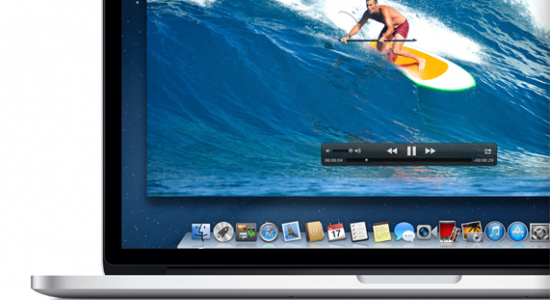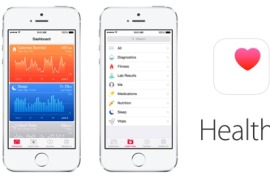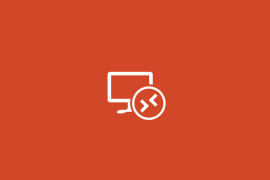Un semplice trucco sconosciuto a molti utenti, specialmente per chi si avvicina per la prima volta al mondo OS X: QuickTime permette di registrare tutto ciò che avviene all’interno di un programma o sull’intero desktop del proprio Mac, utile per video-tutorial e molto altro.
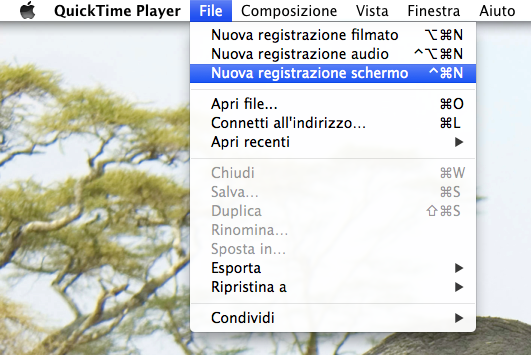
Forse non tutti sanno che è possibile registrare tutto ciò che avviene sullo schermo del Mac senza bisogno di installare software aggiuntivi. Si tratta infatti di una funzione presente nativamente in QuickTime (pre-installato in ogni versione di OS X) che consente per l’appunto di registrare le azioni eseguite all’interno di una particolare applicazione o su tutto lo schermo in maniera facile e veloce.
La funzione si rivela particolarmente utile nel caso in cui si ha la necessità di mostrare una particolare funzione o operazione da eseguire ad un amico o un parente lontano, oppure per creare video tutorial da condividere sul web: QuickTime infatti, oltre ad offrire questa possibilità, integra anche una funzione di registrazione dell’audio attraverso il microfono integrato (o qualsiasi altro dispositivo di acquisizione audio collegato al computer) la cui traccia viene montata sul momento senza necessità di passare attraverso svariati software.
Il software non offre certamente funzioni specifiche o effetti particolari, ma si limita a fare ciò che ci si aspetta da un software simile. Basta avviare QuickTime e cliccare su File > Nuova registrazione schermo: dopo una leggera personalizzazione iniziale (registrazione audio ON/OFF e scelta di mostrare il click del mouse durante la registrazione) ci verrà chiesto di selezionare l’area da registrare o eseguire un click per decidere di acquisire un video dell’intero desktop. A quel punto la registrazione viene avviata e terminerà soltanto nel momento in cui cliccheremo sul pulsante di Stop apparso sulla Barra di stato.
Il risultato finale verrà subito mostrato con la possibilità di salvarlo decidendo il nome del file e la destinazione finale. A quel punto poi potremo inviarlo per email, condividerlo sul web, salvarlo all’interno di una chiavetta USB o qualsiasi altra operazione desiderata.